- Հեղինակ Jason Gerald [email protected].
- Public 2024-01-11 03:44.
- Վերջին փոփոխված 2025-01-23 12:20.
Այս հոդվածը կօգնի օգտվողներին Excel 2010 -ում տեղադրել SQL հարցումներ և ստեղծել դինամիկ կապեր:
Քայլ
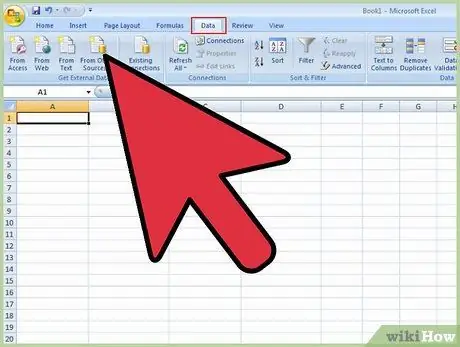
Քայլ 1. Կտտացրեք «Տվյալներ» ներդիրին, ապա ընտրեք «Այլ աղբյուրներից», ինչպես ցույց է տրված հետևյալ սքրինշոթում:
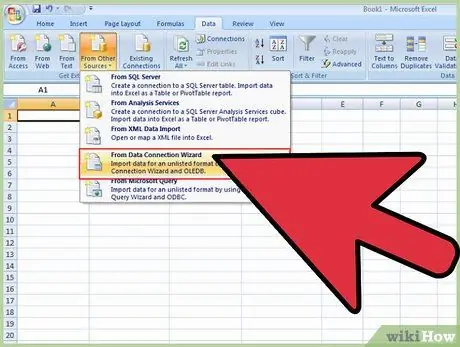
Քայլ 2. Բացվող ընտրացանկից ընտրեք «Տվյալների միացման հրաշագործից»:
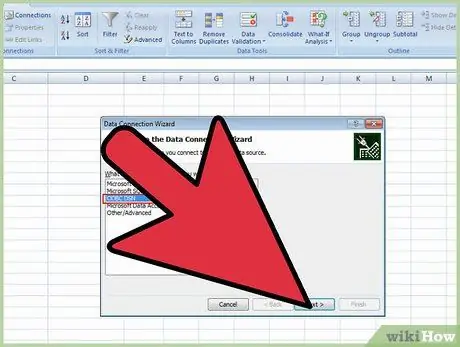
Քայլ 3. Տվյալների միացման հրաշագործ պատուհանը կբացվի:
Առկա տարբերակներից ընտրեք «ODBC DSN», այնուհետև կտտացրեք «Հաջորդ»:
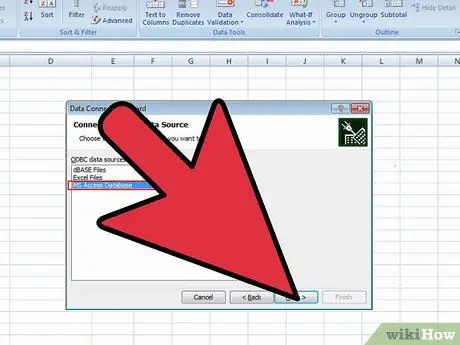
Քայլ 4. ODBC Տվյալների աղբյուրների պատուհանը կբացի և կցուցադրի կազմակերպությունում առկա տվյալների բազաների ցանկը:
Ընտրեք համապատասխան տվյալների բազան, այնուհետև կտտացրեք «Հաջորդ»:
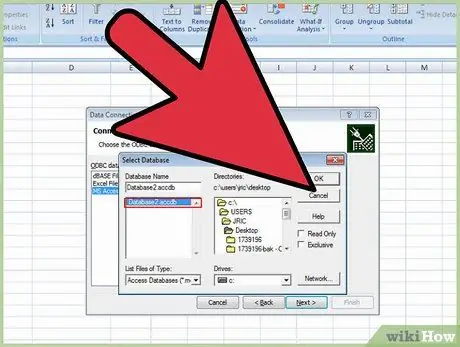
Քայլ 5. Կհայտնվի Select Database and Table պատուհանը:
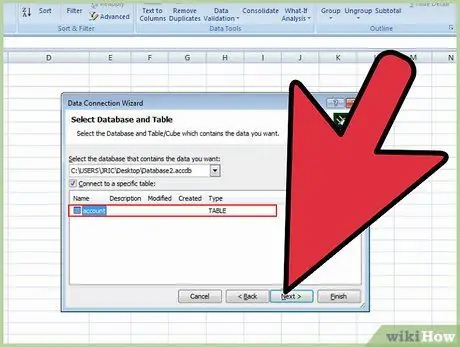
Քայլ 6. Այժմ կարող եք ընտրել տվյալների բազան և աղյուսակը, որոնք պարունակում են այն տվյալները, որոնք ցանկանում եք քաշել:
Ընտրեք համապատասխան տվյալների բազան:
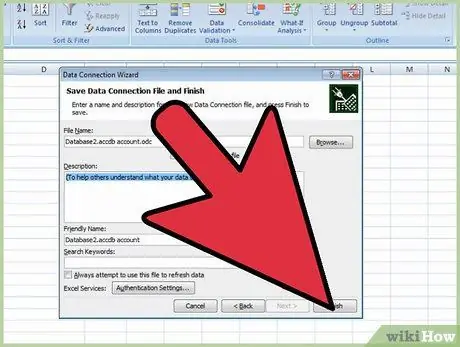
Քայլ 7. Կտտացրեք Ավարտել «Պահել տվյալների միացման ֆայլը և ավարտել» պատուհանում:
Պատուհանը կցուցադրի ֆայլի անունը `նախորդ էկրանին ընտրված տվյալների համաձայն:
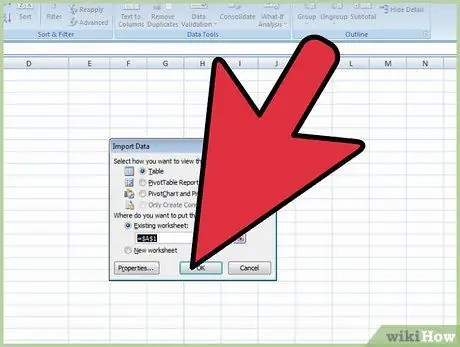
Քայլ 8. Կհայտնվի Ներմուծման տվյալների պատուհանը:
Այս պատուհանում ընտրեք համապատասխան տվյալները, այնուհետև կտտացրեք «Լավ»:
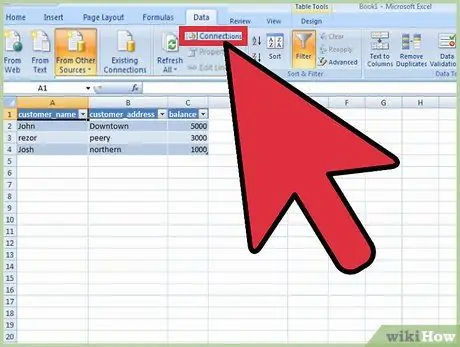
Քայլ 9. Բացվող ընտրացանկից ընտրեք «Տվյալների միացման հրաշագործից»:
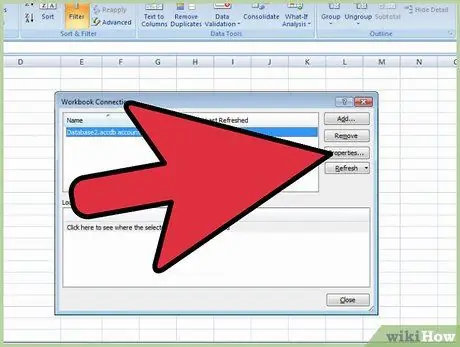
Քայլ 10. Կտտացրեք Տվյալներ ներդիրին, այնուհետև կտտացրեք Կապեր:
Հաջորդ պատուհանում կտտացրեք Հատկություններ:
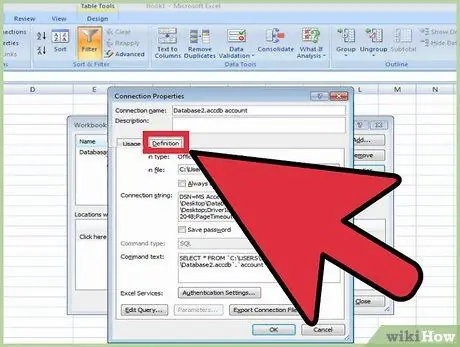
Քայլ 11. Հաջորդ պատուհանում բացեք «Սահմանումներ» ներդիրը:
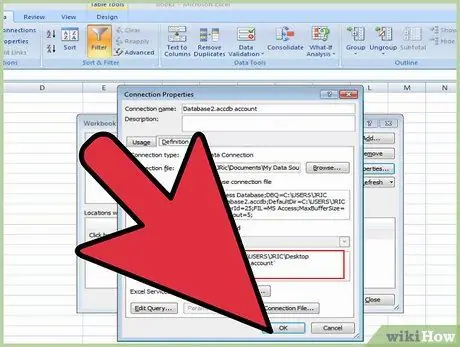
Քայլ 12. Գրեք SQL հարցումը «Հրամանի տեքստ» դաշտում, այնուհետև կտտացրեք «Լավ»:
Excel- ը կցուցադրի հարցման արդյունքների տվյալները:






